Prérequis : Avant de commencer, créez un compte et terminez l’intégration.
Pour commencer
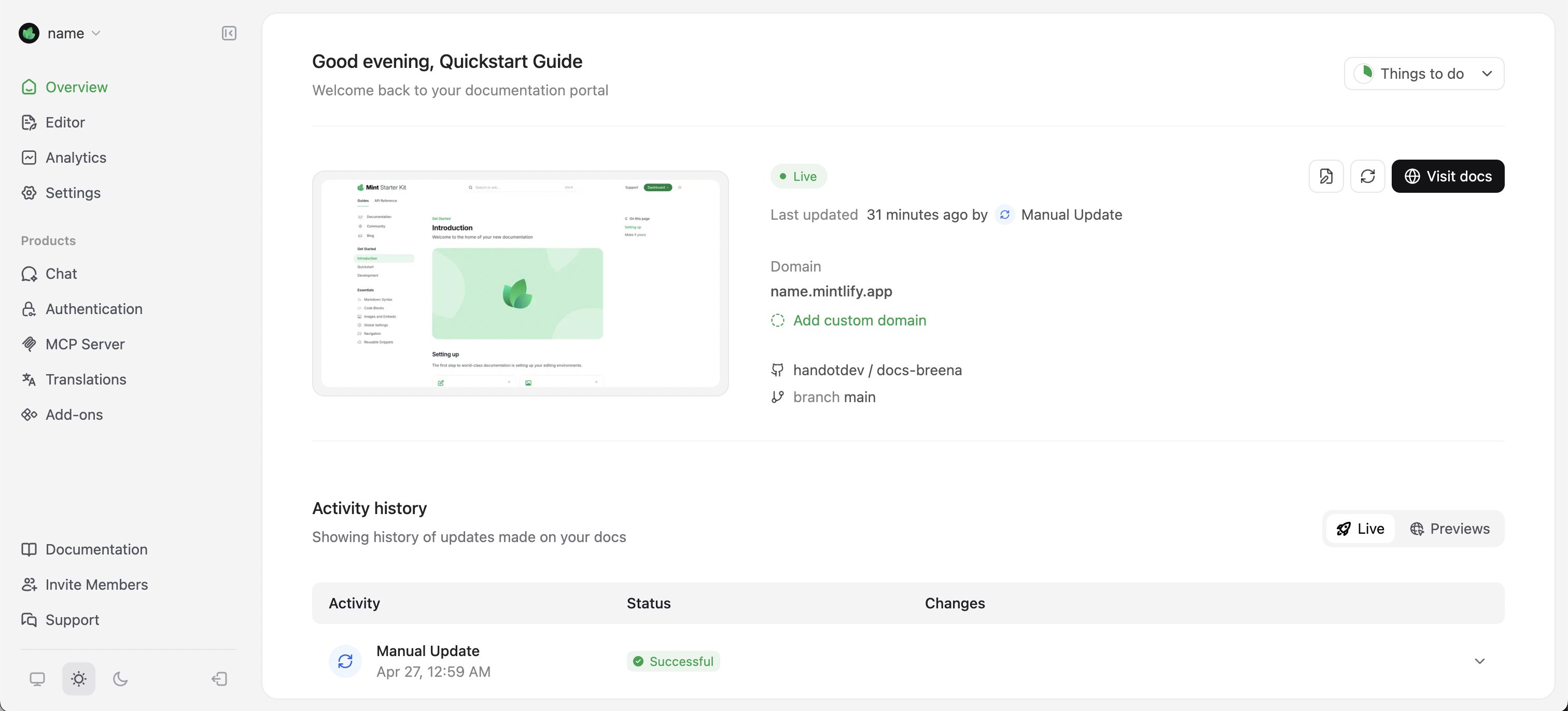
Installer l’app GitHub
- Accédez à Settings dans votre tableau de bord Mintlify.
- Sélectionnez GitHub App dans la barre latérale.
- Sélectionnez Install GitHub App. Un nouvel onglet s’ouvre avec la page d’installation de l’app GitHub.
- Sélectionnez l’organisation ou le compte utilisateur où vous souhaitez installer l’app.
- Sélectionnez les dépôts que vous souhaitez connecter.
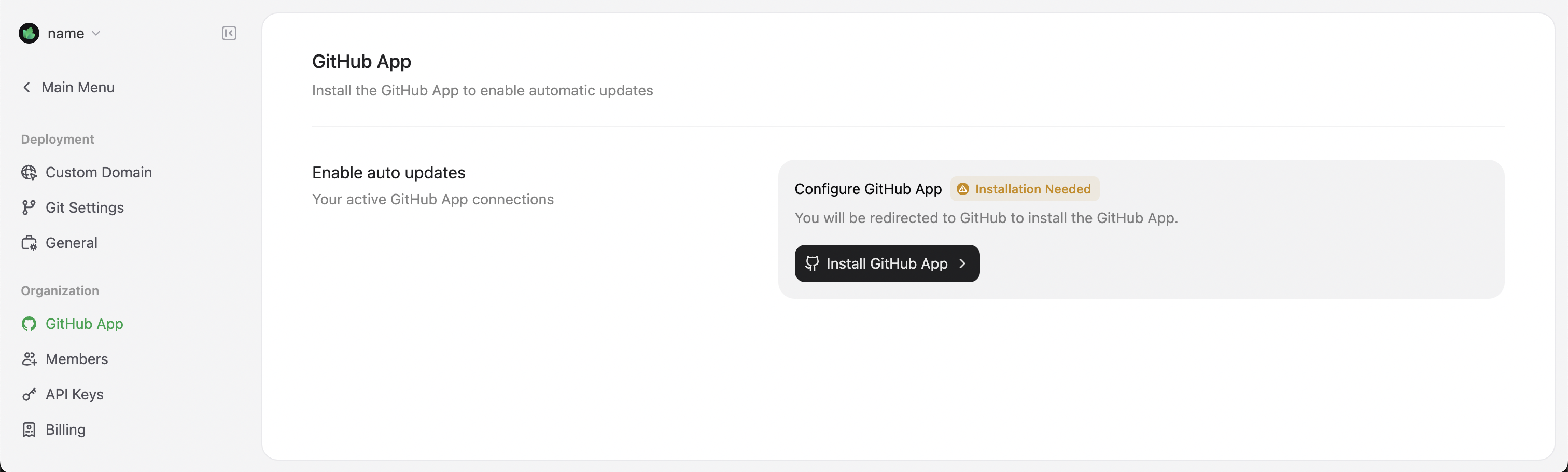
Mettez à jour les autorisations de l’app GitHub si vous déplacez votre documentation vers un autre dépôt.
- Accédez à Settings dans votre tableau de bord Mintlify.
- Sélectionnez My Profile dans la barre latérale.
- Sélectionnez Authorize GitHub account. Un nouvel onglet s’ouvre sur la page d’autorisation GitHub.
Selon les paramètres de votre organisation, un administrateur de votre organisation GitHub peut devoir autoriser votre compte.
Flux d’édition
Mode basé sur le code
Pour les utilisateurs qui préfèrent travailler avec leurs outils habituels dans un environnement local. Cliquez pour accéder à cette section.
Mode Éditeur web
Pour les utilisateurs qui préfèrent une interface visuelle dans leur navigateur. Cliquez pour accéder à cette section.
Flux de travail basé sur le code
Installer le CLI
Vous devez avoir Node.js installé sur votre machine. Si vous rencontrez des problèmes d’installation, consultez le guide de résolution des problèmes.
Modifier la documentation
- Ouvrez le dépôt créé lors de l’intégration.
- Ouvrez
index.mdxet repérez le début du fichier :
index.mdx
- Mettez à jour le champ
titleavec"Hello World".
index.mdx
Prévisualiser les modifications
localhost:3000.
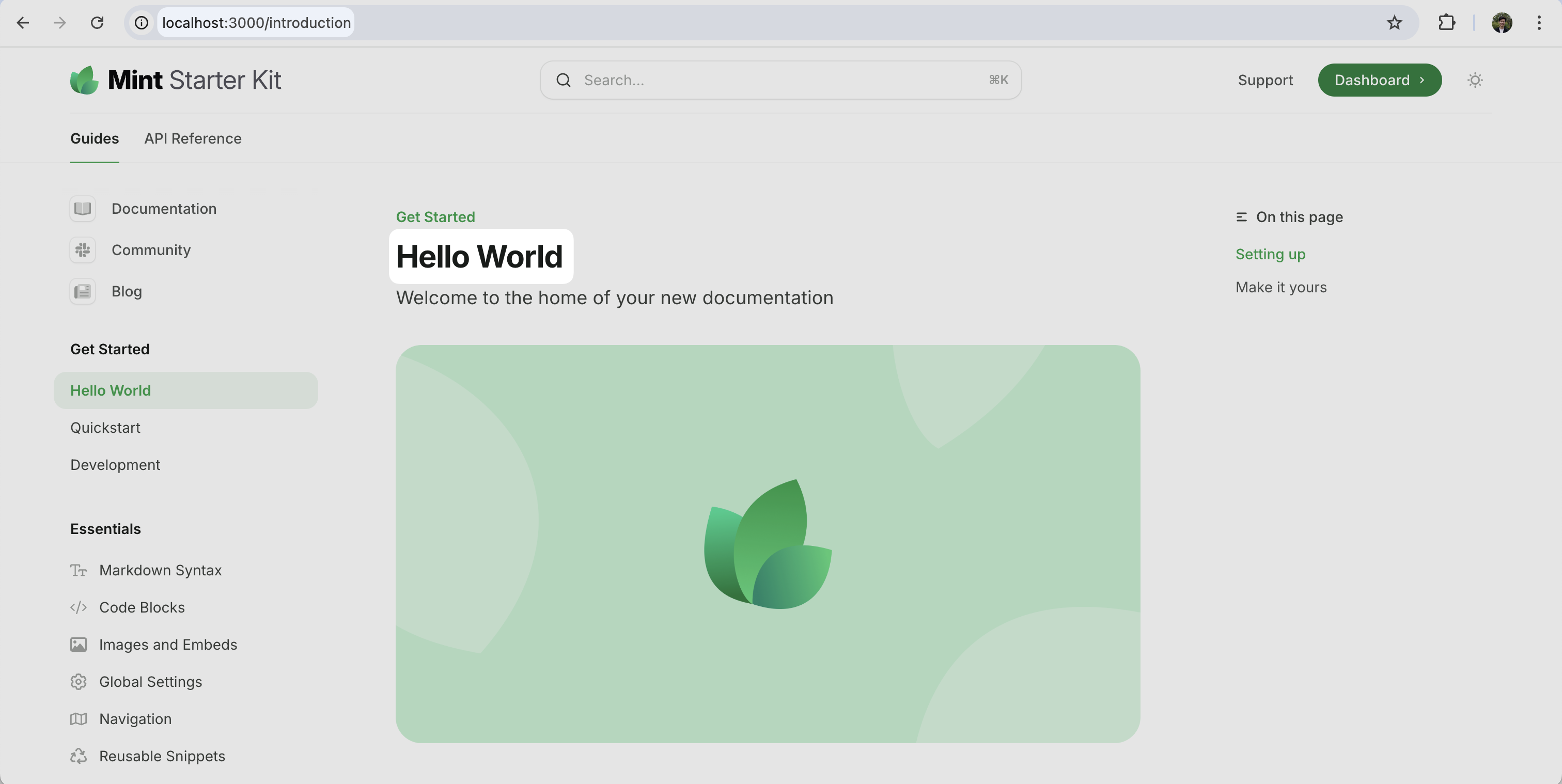
Pousser les modifications
<your-project-name>.mintlify.app.
Passer à l’ajout d’un domaine personnalisé
Vous pouvez, si vous le souhaitez, ignorer le flux de travail de l’Éditeur web et passer directement à l’ajout d’un domaine personnalisé.
Flux de travail de l’Éditeur web
Accéder à l’Éditeur web
- Connectez-vous à votre tableau de bord.
- Sélectionnez Editor dans la barre latérale gauche.
Si vous n’avez pas installé l’application GitHub, vous serez invité à l’installer lors de l’ouverture de l’Éditeur web.
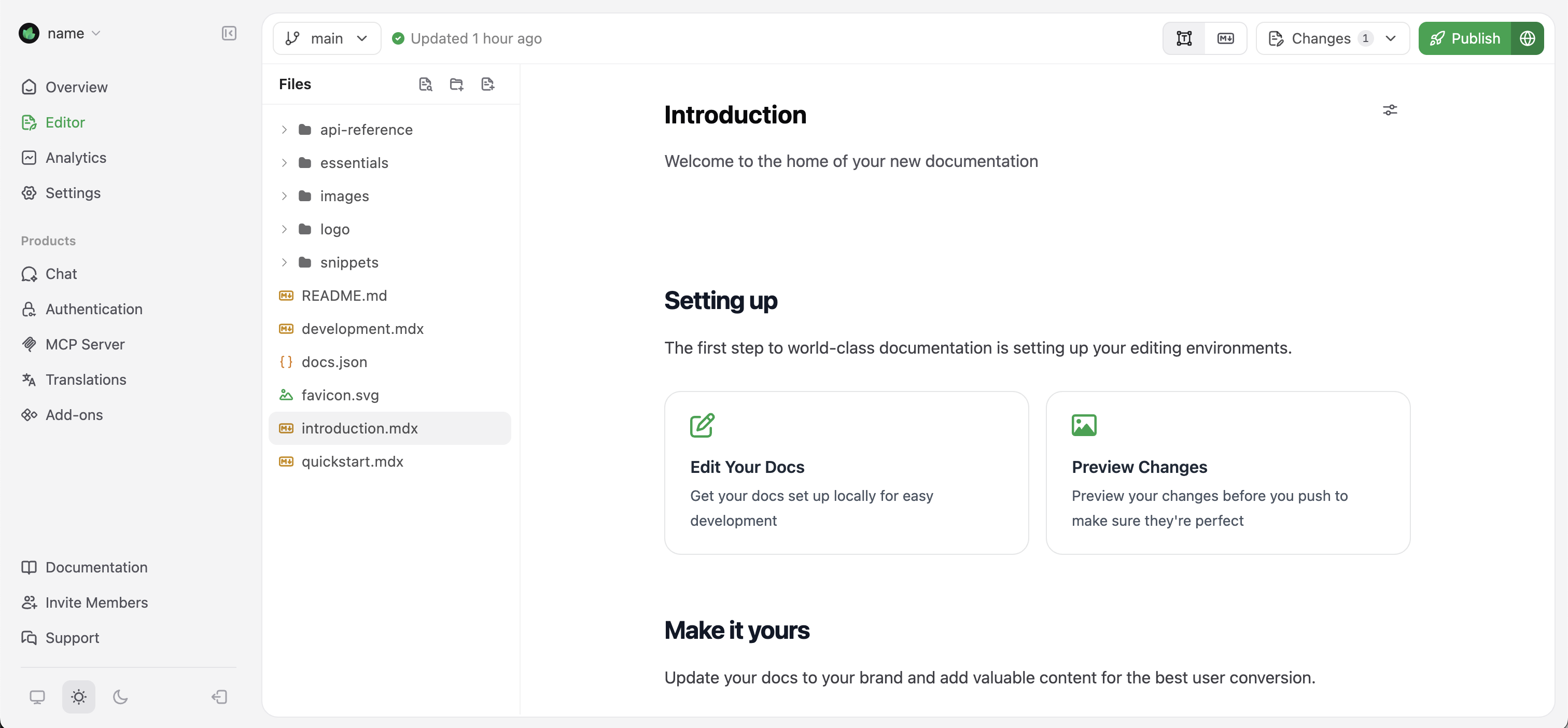
Modifier la documentation
index.mdx dans l’explorateur de fichiers.
Puis, dans l’éditeur, modifiez le champ du titre en « Hello World ».
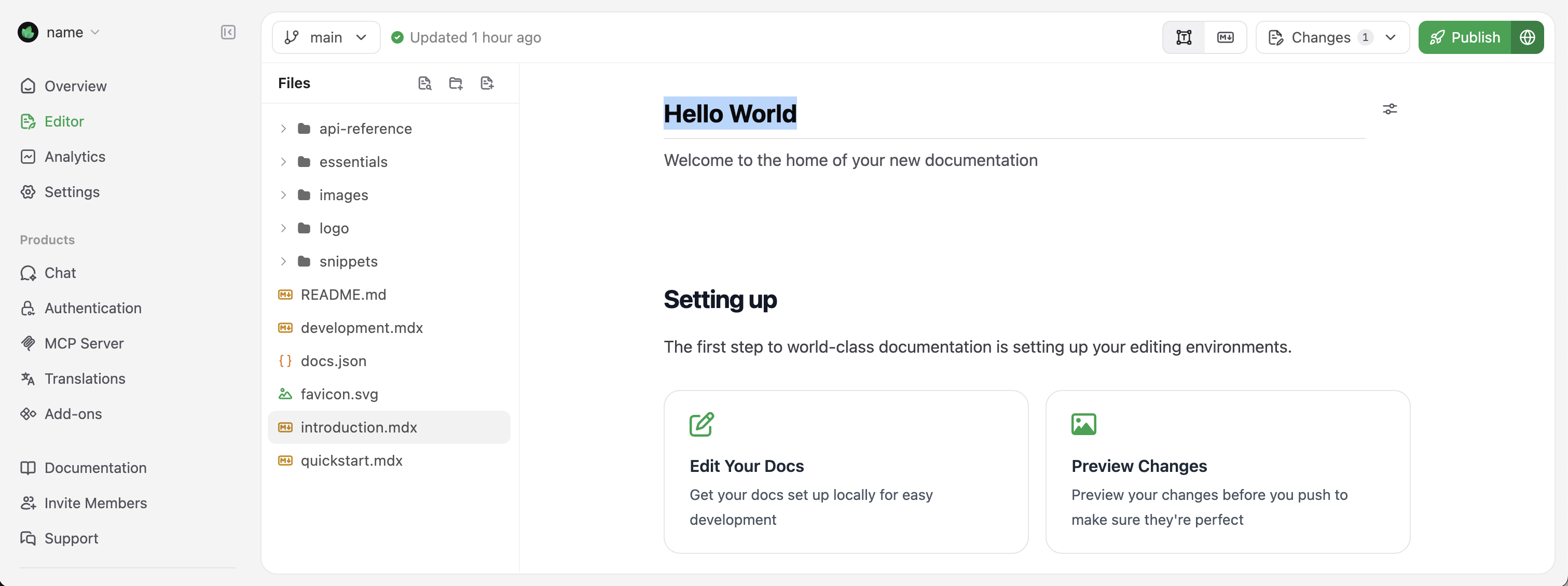
L’éditeur offre un riche ensemble d’outils de mise en forme et de composants. Tapez / dans l’éditeur pour ouvrir le menu des commandes et accéder à ces outils.
Publier vos modifications
Utilisez des branches pour prévisualiser et faire relire les modifications via des pull requests avant de déployer sur votre site en production.
Ajouter un domaine personnalisé
<your-project-name>.mintlify.app convienne aux tests et au développement, la plupart des équipes préfèrent utiliser un domaine personnalisé pour la documentation en production.
Pour ajouter un domaine personnalisé, rendez-vous sur la page Domain Setup de votre tableau de bord.
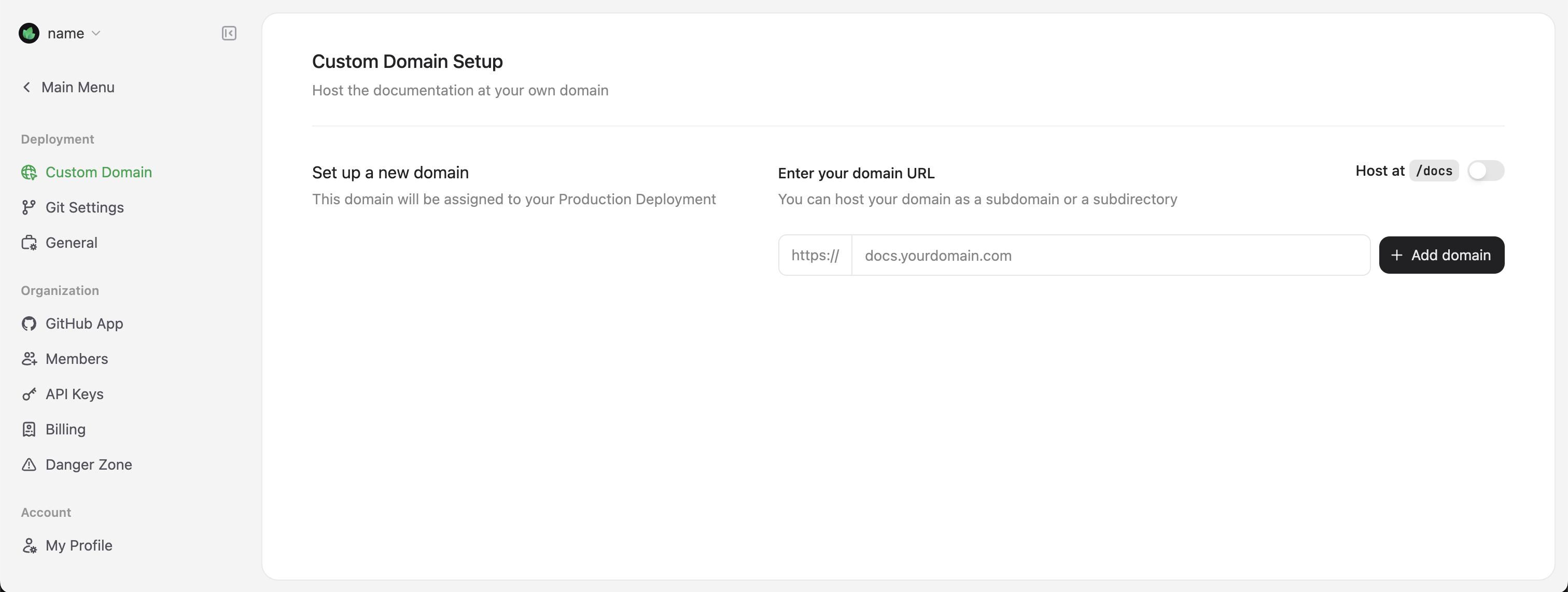
docs.yourcompany.com) et suivez les instructions pour configurer les enregistrements DNS auprès de votre fournisseur de domaine.
Les modifications DNS peuvent prendre jusqu’à 48 heures pour se propager, même si elles sont souvent effectives bien plus tôt.
Prochaines étapes
Configurer vos paramètres globaux
Configurez le style global du site, la navigation, les intégrations et bien plus encore avec le fichier
docs.json.Personnaliser votre thème
Découvrez comment personnaliser les couleurs, les polices et l’apparence générale de votre site de documentation.
Organiser la navigation
Structurez votre documentation avec une navigation intuitive pour aider les utilisateurs à trouver ce dont ils ont besoin.
Ajouter des composants interactifs
Améliorez votre documentation avec des composants interactifs comme des accordéons, des onglets et des exemples de code.
Configurer les références API
Créez des références d’API interactives à partir de spécifications OpenAPI et AsyncAPI.
Dépannage
L’aperçu local ne fonctionne pas
L’aperçu local ne fonctionne pas
Assurez-vous d’avoir installé Node.js v19+ et d’exécuter la commande
mint dev depuis le répertoire contenant votre fichier docs.json.Les modifications ne s’affichent pas sur le site en production
Les modifications ne s’affichent pas sur le site en production
Le déploiement peut prendre plusieurs minutes. Vérifiez vos GitHub Actions (pour un workflow basé sur le code) ou les logs de déploiement dans le tableau de bord Mintlify afin de vous assurer qu’il n’y a pas d’erreurs de build.
Le domaine personnalisé ne se connecte pas
Le domaine personnalisé ne se connecte pas
Vérifiez que vos enregistrements DNS sont correctement configurés et laissez suffisamment de temps pour la propagation DNS (jusqu’à 48 heures). Vous pouvez utiliser des outils comme DNSChecker pour vérifier votre enregistrement CNAME.





